Ako povoliť možnosti vývojára na zariadeniach so systémom Android
Rôzne / / April 04, 2023
Na pomoc vývojárom s testovaním aplikácií má Android súpravu nástrojov nazývaných vývojárske možnosti, ktoré pomáhajú testovať aplikáciu v rôznych podmienkach a kontrolovať niekoľko jej parametrov. Niektoré z týchto možností však tiež pomáhajú bežnému používateľovi vylepšiť výkon telefónu alebo dokonca znížiť využitie pamäte. Ak potrebujete na svojom zariadení s Androidom povoliť možnosti vývojára, ste na správnom mieste.

Predtým sme o niektorých napísali článok užitočné možnosti pre vývojárov povoliť na svojom zariadení. Prístup k ponuke možností vývojára však nie je jednoduchý, pretože je skrytý. Ukážeme vám, ako to urobiť, a ak máte ďalšie problémy, poskytneme vám aj niekoľko spôsobov riešenia problémov, ktoré ich všetky vyriešia. Poďme začať.
Ako povoliť nastavenia vývojára systému Android na telefóne alebo tablete
Tu je jednoduchý spôsob, ako povoliť možnosti vývojára na vašom zariadení so systémom Android priamo z aplikácie nastavení. Dobrou správou je, že ak ste si mysleli, že to vyžaduje rootovanie vášho telefónu, nie je to tak. Postupujte podľa nižšie uvedených krokov.
Krok 1: Otvorte aplikáciu Nastavenia.

Krok 2: Klepnite na O zariadení.
Krok 3: Teraz nájdite číslo zostavy pre svoje zariadenie. To sa líši v závislosti od vášho výrobcu. Tu je návod, ako nájsť číslo zostavy pre obľúbené zariadenia.
| Xiaomi (MIUI) | O telefóne -> Všetky špecifikácie -> Verzia MIUI |
| OnePlus, Oppo, Realme (Color OS) | O zariadení -> Verzia -> Číslo zostavy |
| Vivo, iQOO (FunTouch OS) | Ďalšie nastavenia -> Informácie o telefóne -> Verzia softvéru |
| Google Pixel, Motorola (Systém Android) | O telefóne -> Číslo zostavy |
| Nič Telefón | O telefóne -> Informácie o softvéri -> Číslo zostavy |
| Samsung Galaxy (OneUI) | O telefóne -> Informácie o softvéri -> Číslo zostavy |
| Nokia | O telefóne -> Číslo zostavy |
| LG | O telefóne -> Informácie o softvéri -> Číslo zostavy |
| Sony | O telefóne -> Číslo zostavy |
| HTC | Informácie -> Informácie o softvéri -> Viac -> Číslo zostavy |
Poznámka: Na ilustráciu krokov sme použili zariadenie OnePlus.


Krok 4: Klepnite na „Číslo zostavy“ sedemkrát, alebo kým neuvidíte potvrdzujúcu správu, ktorá hovorí „Teraz ste v režime vývojára!“.


Krok 5: Možnosti vývojára sú teraz povolené. Ak ho chcete nájsť, otvorte v Nastaveniach možnosť Ďalšie nastavenia alebo Ďalšie nastavenia.


Takto môžete povoliť možnosti vývojára na svojom zariadení so systémom Android. V ďalšej časti tohto článku vám ukážeme, ako vypnúť možnosti pre vývojárov.
Zakážte režim vývojára Android na telefóne alebo tablete
Ak ste zmenili niekoľko nastavení pomocou možností pre vývojárov a hľadáte spôsob, ako ich vrátiť na predvolené hodnoty, jednoducho vypnite možnosti pre vývojárov. Tu je návod, ako na to.
Poznámka: Všetky zmeny, ktoré ste vykonali v rámci možností pre vývojárov, sa po vypnutí možností pre vývojárov vrátia na predvolené hodnoty.
Krok 1: Otvorte aplikáciu Nastavenia.
Krok 2: Prejdite nadol a nájdite a klepnite na Ďalšie nastavenia alebo Ďalšie nastavenia.


Krok 3: Otvorte Možnosti pre vývojárov.
Krok 4: Vypnite prepínač Možnosti vývojára.


Na opätovné zapnutie možností pre vývojárov v prípade potreby môžete použiť rovnaký postup, aký sme spomenuli v tomto článku. Ak však máte nejaké problémy s povolením možností vývojára na svojom zariadení, môžete sa pozrieť na nasledujúcu časť.
3 opravy, ak nemôžete povoliť možnosti vývojára v systéme Android
Ak nemôžete použiť možnosti vývojára, môžete použiť niekoľko známych metód na riešenie problémov a pokúsiť sa to opraviť.
Keďže ide o možnosť integrovanú do vášho operačného systému, pri pokuse o vyriešenie akéhokoľvek problému môžete mať veľmi malú kontrolu. Najlepším riešením je preto vyskúšať a obnoviť svoje zariadenie pomocou reštartu, resetovania alebo aktualizácie softvéru.
Poznámka: Použili sme zariadenie OnePlus na ilustráciu krokov pre nižšie uvedené metódy, kroky však zostávajú podobné aj pre ostatné zariadenia so systémom Android. V prípade akýchkoľvek pochybností nám môžete poslať komentár a my sa vám obratom ozveme.
1. Reštartujte zariadenie
Vaše zariadenie pri vypnutí vypne všetky spustené procesy a po reštartovaní ich znova spustí. Toto v podstate spustí všetky procesy, aplikácie a služby odznova a existuje veľká šanca, že chyba, ktorá vám neumožňuje používať možnosti vývojára, bude vymazaná.
Krok 1: Dlho stlačte tlačidlo napájania alebo tlačidlo napájania + zvýšenie/zníženie hlasitosti, prípadne oboje v závislosti od vášho zariadenia.
Krok 2: Keď vstúpite do ponuky napájania, nájdete možnosť reštartovať zariadenie.

Ďalej sa pozrime, ako môže aktualizácia softvéru vyriešiť problém.
2. Aktualizujte softvér vo svojom zariadení
Ak veľká skupina používateľov nemôže využívať možnosti vývojára, určite je problém s aktuálnou verziou softvéru vo vašom zariadení. Tieto problémy budú zdôraznené na niekoľkých online fórach, a preto ich vývojári vezmú na vedomie a čo najskôr bude vydaná aktualizácia softvéru, aby sa problém vyriešil.
Krok 1: Otvorte aplikáciu Nastavenia.
Krok 2: Klepnite na O zariadení a vyberte verziu softvéru.

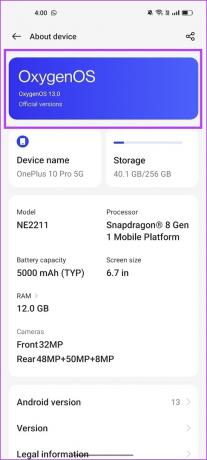
Krok 3: Teraz môžete skontrolovať, či používate najnovšiu verziu softvéru alebo či je k dispozícii nejaká aktualizácia.

V prípade, že narazíte na problémy s aktualizáciou telefónu, môžete si ich pozrieť Opravy pre aktualizáciu systému Android sa nepodarilo nainštalovať. Ako poslednú možnosť môžete skúsiť resetovať zariadenie. Pozrime sa, ako to môže pomôcť.
3. Resetujte zariadenie
Určenie nesprávnej konfigurácie ovplyvňujúcej možnosti vývojára môže byť ťažké. Preto by ste mali zvážiť vrátenie všetkých nastavení a konfigurácií do ich predvolených stavov. Presne to robí resetovanie vášho zariadenia.
To znamená, že všetka vaša poloha, rozloženie domovskej obrazovky, nastavenia ochrany osobných údajov a ďalšie položky sa vrátia na predvolené hodnoty. Tu je návod, ako na to.
Krok 1: Otvorte aplikáciu Nastavenia.
Krok 2: Otvorte Ďalšie nastavenia.


Krok 3: Klepnite na „Zálohovať a resetovať“.

Krok 4: Klepnite na Obnoviť telefón a vyberte Obnoviť všetky nastavenia.
Pri resetovaní telefónu postupujte podľa pokynov na obrazovke. Upozorňujeme, že výberom tejto možnosti sa nevymažú vaše údaje.


Tieto tri metódy by vám v ideálnom prípade mali pomôcť vyriešiť problém a vrátiť sa k používaniu možností vývojára.
To zhŕňa tento článok o tom, ako povoliť alebo zakázať možnosti vývojára systému Android. Ak máte nejaké otázky, pozrite si sekciu FAQ nižšie.
Časté otázky o možnostiach pre vývojárov v systéme Android
Nie, pokiaľ v rámci možností pre vývojárov nevyberiete možnosť, ktorá spotrebúva viac energie, nevybije žiadnu prebytočnú batériu.
Nie, na povolenie možností vývojára potrebujete prístup k svojmu zariadeniu so systémom Android.
Áno. Prepínanie pre vývojárov však povoľte iba vtedy, keď dôkladne rozumiete tomu, čo robí a ako to môže ovplyvniť vaše zariadenie.
Dostaňte sa do Vývoja
Dúfame, že vám tento článok pomohol povoliť alebo zakázať možnosti vývojára na vašom zariadení bez akýchkoľvek problémov. Ako už bolo spomenuté, tieto možnosti sú primárne určené pre vývojárov na testovanie ich aplikácií.
Preto neupravujte žiadne nastavenie v možnostiach vývojára, pokiaľ neviete, čo to znamená a robí! Okrem toho skontrolujte ako sťahovať aplikácie pre Android, ktoré nie sú dostupné vo vašej krajine.
Posledná aktualizácia 28. marca 2023
Vyššie uvedený článok môže obsahovať pridružené odkazy, ktoré pomáhajú podporovať Guiding Tech. Nemá to však vplyv na našu redakčnú integritu. Obsah zostáva nezaujatý a autentický.



